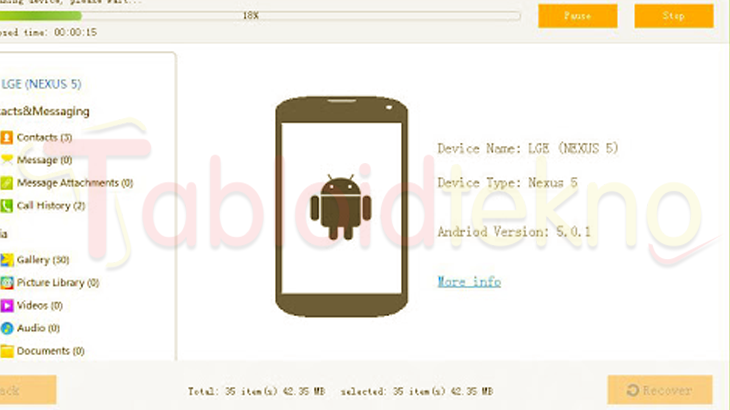Cara Mengembalikan File yang Sudah Lama Terhapus di Android – File yang terlalu banyak di smartphone akan memenuhi memori internal dan terkadang menganggu kinerja smartphone.
Namun untuk melakukan penghapusan file anda harus berhati-hati, karena bisa saja secara tidak sengaja file yang anda hapus di hp tersebut adalah file penting, seperti dokumen keluarga, file pekerjaan, file keuangan dan lainnya.
Lalu jika sudah seperti itu, bagaimana cara mengembalikan file yang terhapus di android ? tentunya hal tersebut bisa dilakukan. Namun anda membutuhkan aplikasi untuk mengembalikan file tersebut.
Sudah banyak aplikasi Recovery file yang tersedia secara gratis. Beberapa aplikasi bisa digunakan langsung di smartphone atau membutuhkan bantuan komputer.
Berikut ini kami rangkum cara mengembalikan file yang sudah lama terhapus di android menggunakan aplikasi.
MobiKin Doctor for Android (Windows)
Aplikasi ini akan membantu anda untuk mengembalikan file yang beragam, seperti : video, dokumen, foto dan lainnya. Untuk menggunakan aplikasi ini anda membutuhkan bantuan perangkat komputer atau laptop.
Aplikasi Mobikin support untuk semua jenis smartphone, seperti : Lenovo, HTC, Asus, Xiaomi dan lainnya. Berikut cara menggunakannya.
- Pertama, silahkan download aplikasi Mobikin di komputer atau laptop anda melalui website resminya di https://www.mobikin.com/
- Lakukan proses install seperti biasa, tekan next dan finish diakhir proses, jika proses install sudah selesai, silahkan buka aplikasi tersebut
- Hubungkan kedua device antara smartphone dan komputer/laptop menggunakan kabel USB
- Selanjutnya, pada smartphone anda akan ada notifikasi untuk memintak izin akses, silahkan allow atau izinkan saja
- Jika proses sudah selesai, nantinya aplikasi Mobikin akan menampilkan semua file yang bisa anda kembalikan dan dibagi menjadi beberapa kategori, seperti : contact, messages, video, photos dan lainnya.
- Silahkan pilih file yang ingin di kembalikan dan tekan recover
Recuva
Aplikasi Recuva yang dikembangkan oleh Piriform Ltd akan membantu anda untuk mengembalikan semua file yang terhapus, bahkan aplikasi ini punya fitur Deep scan yang akan melakukan scan file terhapus lebih jauh dan dalam lagi.
Aplikasi ini juga cukup ringan, hanya berukuran sekitar 4.2 MB. Untuk menggunakan aplikasi ini, anda membutuhkan laptop atau komputer dengan sistem operasi windows. Berikut cara menggunakan Recuva untuk mengembalikan file terhapus di android.
- Pertama, anda harus mendownload aplikasi Recuva melalui website resminya di https://www.ccleaner.com/recuva
- Lakukan penginstallan seperti aplikasi lainnya dan buka aplikasi tersebut
- Sambungkan kedua device anda, smartphone dan komputer menggunakan kabel USB
- Selanjutnya, anda bisa memilih jenis file yang terhapus dan ingin dikembalikan. Jika ingin mengembalikan semua jenis file yang terhapus tekan saja menu All Files
- Nantinya anda akan diminta untuk memilih lokasi penyimpanan
- Gunakan fitur Deep Scan, supaya aplikasi menganalisis file yang terhapus lebih jauh
- Untuk memulai proses, tekan saja tombol start
- Jika proses sudah selesai, maka semua file yang terhapus akan tampil. Silahkan pilih dengan mencetang aplikasi tersebut, lalu klik kanan dan pilih Recover Checked
- Silahkan tentukan dimana anda ingin menyimpan aplikasi yang terhapus tadi dan tekan ok
Jika file yang terhapus sudah berhasil dikembalikan ke folder komputer, anda bisa mengembalikan file tersebut ke android dengan menggunakan bluetooth atau kabel USB.
Deleted Photo Recovery
Berbeda dengan kedua file sebelumnya, aplikasi ini bisa dilakukan langsung melalui smartphone tanpa bantuan komputer atau laptop.
Aplikasi ini akan membantu anda untuk mengembalikan semua file yang terhapus di galeri. Aplikasi Deleted Photo Recovery tersedia secara gratis dan sudah di install lebih dari 10 juta pengguna di play store.
Berikut cara menggunakan Deleted Photo Recovery.
- Install aplikasi Deleted Photo Recovery di smartphone anda
- Buka aplikasi tersebut dan tekan Start Recovery untuk memulai proses pencarian file yang terhapus
- Nantinya akan muncul semua file yang telah terhapus sebelumnya, pilih dan tekan tombol recover untuk mengembalikannya.
Baca Juga:
- Cara Mengembalikan File Yang Terhapus Permanen
- Cara Mengembalikan Play Store Yang Hilang
- Cara Mengembalikan dan Menghapus Akun Badoo
Demikianlah cara mengembalikan file yang sudah lama terhapus di android. Tentunya untuk melakukan hal tersebut, anda membutuhkan bantuan aplikasi yang sudah kami jelaskan sebelumnya.
Beberapa aplikasi juga membutuhkan bantuan komputer atau laptop supaya bisa digunakan. Cara diatas bisa anda coba lakukan di semua smartphone, seperti : xiaomi, realme, oppo, vivo dan lain-lain.